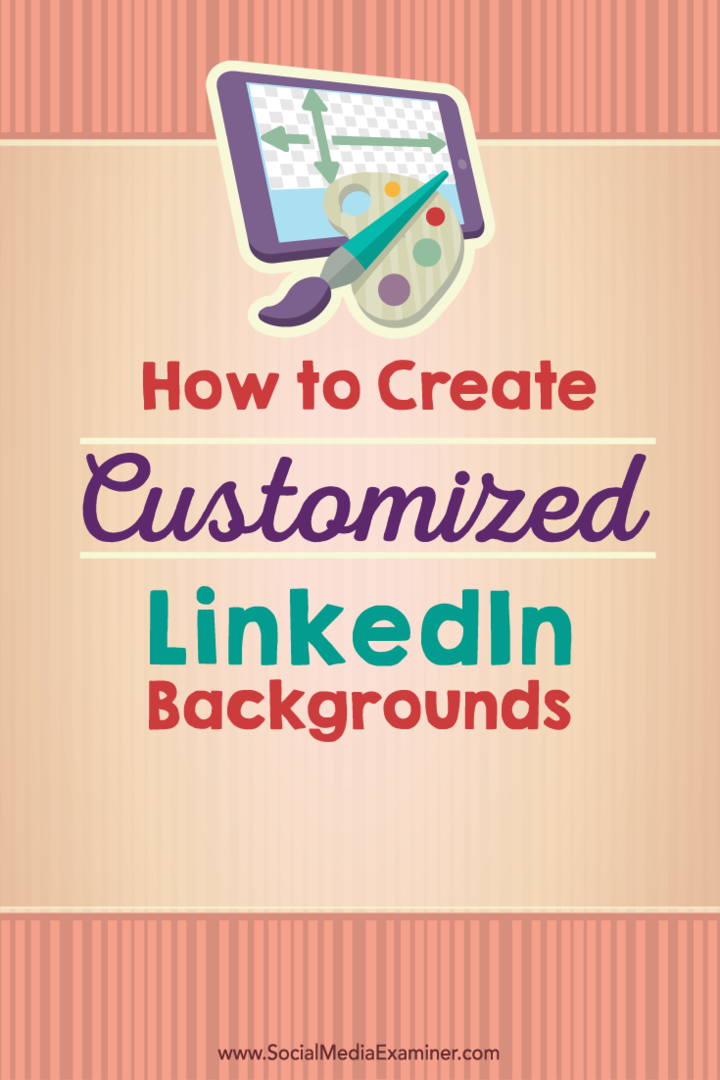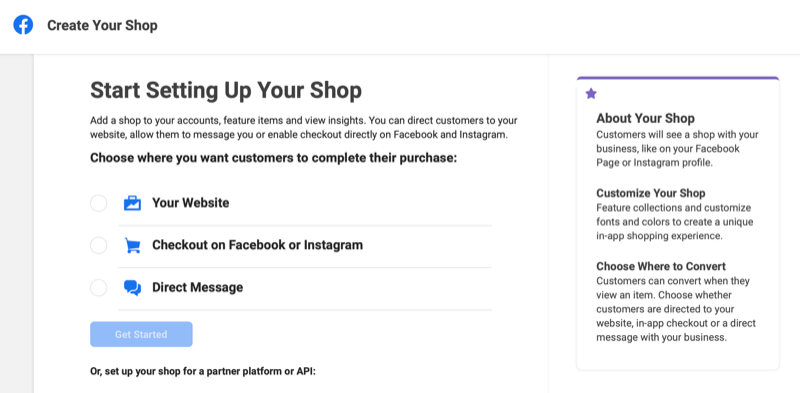Πώς να αποκτήσετε το Θέμα σχεδίασης υλικού Google Chrome στο Firefox
Χρώμιο Firefox / / March 18, 2020
Τελευταία ενημέρωση στις

Εάν δεν σας αρέσει η εμφάνιση των τετραγωνικών γωνιών στις καρτέλες του Firefox, μπορείτε να τους δώσετε τη στρογγυλεμένη εμφάνιση του UI υλικού σχεδίασης του Chrome.
Εάν δεν σας αρέσει η εμφάνιση των τετραγωνικών γωνιών στις καρτέλες του Firefox, μπορείτε να τους δώσετε τη στρογγυλεμένη εμφάνιση του UI υλικού σχεδίασης του Chrome. Μπορείτε επίσης να τοποθετήσετε στρογγυλεμένες άκρες στη γραμμή διευθύνσεων και να μετατρέψετε τα εικονίδια της γραμμής εργαλείων του Firefox σε εικονίδια σχεδίασης υλικού. Σήμερα θα σας δείξουμε πώς μπορείτε να αποκτήσετε το UI υλικού σχεδίασης Chrome στο Firefox.
Πριν από τη μετάβαση στο UI υλικού σχεδίασης
Ακολουθεί ο τρόπος εμφάνισης των καρτελών και των εικονιδίων του Firefox πριν από την εφαρμογή του UI υλικού σχεδίασης στον Firefox:
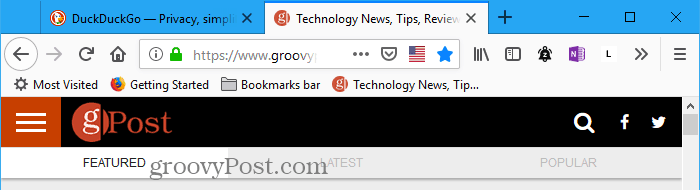
Τώρα θα εφαρμόσουμε το UI υλικού σχεδιασμού στον Firefox και θα πάρουμε στρογγυλεμένες γωνίες και τα εικονίδια σχεδίου υλικού.
Λήψη και εξαγωγή των απαιτούμενων αρχείων
Κάντε λήψη του αρχείου zip του MaterialFox για να λάβετε τα απαιτούμενα αρχεία.
Κάντε κλικ στην επιλογή Κλωνοποίηση ή λήψη στην ιστοσελίδα και, στη συνέχεια, κάντε κλικ στην επιλογή Λήψη ZIP. Αποθηκεύστε το αρχείο σε φάκελο στον σκληρό σας δίσκο.
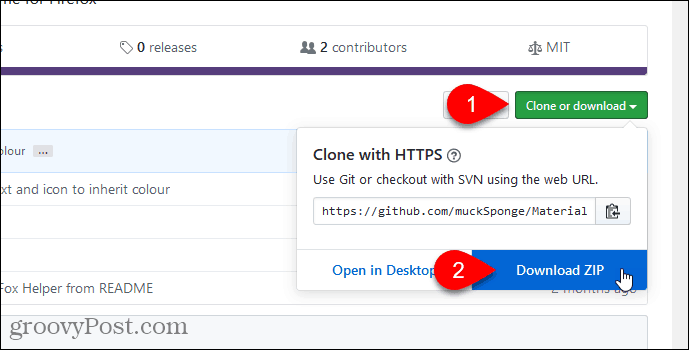
Εξαγάγετε τα αρχεία χρησιμοποιώντας το ενσωματωμένο εργαλείο εξαγωγής στα Windows ή ένα εργαλείο τρίτου μέρους όπως το 7-Zip ή το WinZip.
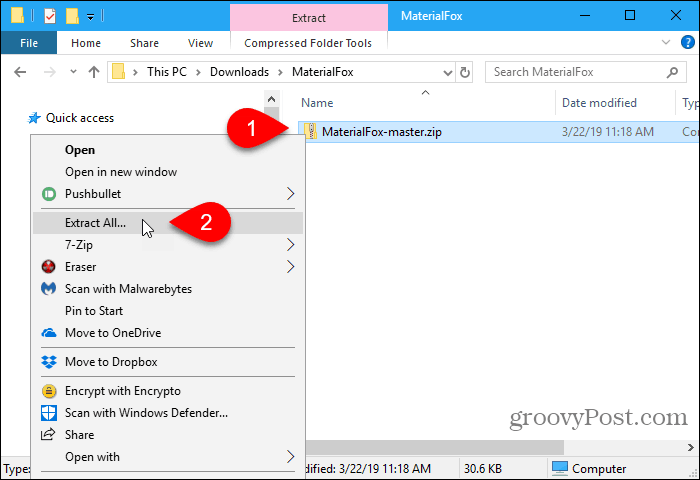
Εάν χρησιμοποιείτε το ενσωματωμένο εργαλείο εξαγωγής των Windows, κάντε κλικ στο κουμπί OK Ξεφυλλίζω για να επιλέξετε μια τοποθεσία λήψης.
Ελεγξε το Εμφάνιση αρχείων που έχουν εξαχθεί όταν ολοκληρωθεί για να ανοίξετε ένα παράθυρο διαχειριστή αρχείων απευθείας στον φάκελο που έχει ληφθεί όταν ολοκληρωθεί η εξαγωγή. Κάντε κλικ Εκχύλισμα.
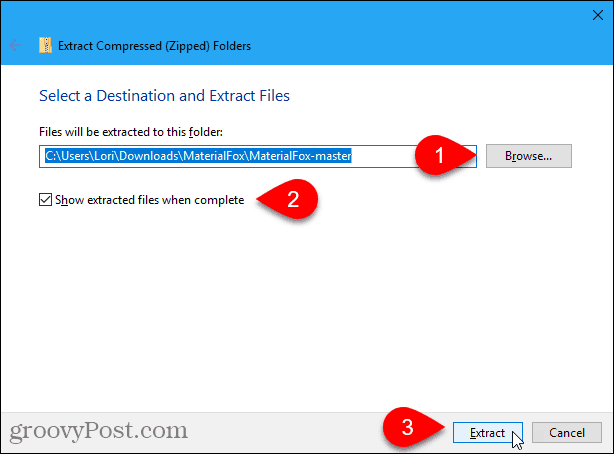
Ανοίξτε το φάκελο Προφίλ Προφίλ Firefox
Πάμε να αντιγράψουμε το χρώμιο φάκελο από το MaterialFox-master φάκελο που κατεβάσαμε. ο χρώμιο φάκελο περιέχει userChrome.css αρχείο που χρησιμοποιείται για την εφαρμογή του UI υλικού σχεδίασης στον Firefox. Αλλά, πρώτα, ελέγξτε αν έχετε ήδη ένα χρώμιο φάκελο και το δικό σας έθιμο userChrome.css στο φάκελο προφίλ Firefox.
Για να ανοίξετε το φάκελο προφίλ σας, πληκτρολογήστε (ή αντιγράψτε και επικολλήστε) την ακόλουθη διαδρομή στη γραμμή διευθύνσεων του File Explorer και πατήστε Enter.
% appdata% \ Mozilla \ Firefox \ Προφίλ \
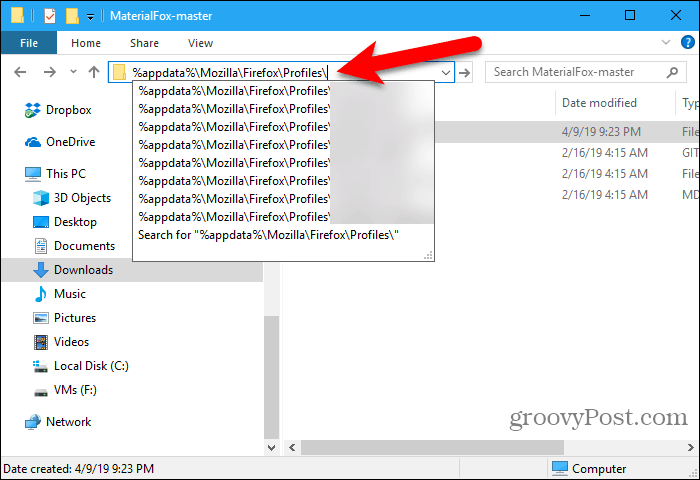
Μπορείτε επίσης να αποκτήσετε πρόσβαση στο φάκελο προφίλ σας μέσα από τον Firefox.
Τύπος:σχετικά με: υποστήριξη στη γραμμή διευθύνσεων και πατήστε Εισαγω.
Ή, μπορείτε να πάτε Μενού Firefox> Βοήθεια> Πληροφορίες αντιμετώπισης προβλημάτων και στη συνέχεια, κάτω από Βασικά στοιχεία εφαρμογών, Κάντε κλικ Ανοιχτός φάκελος δίπλα στο Φάκελος προφίλ.
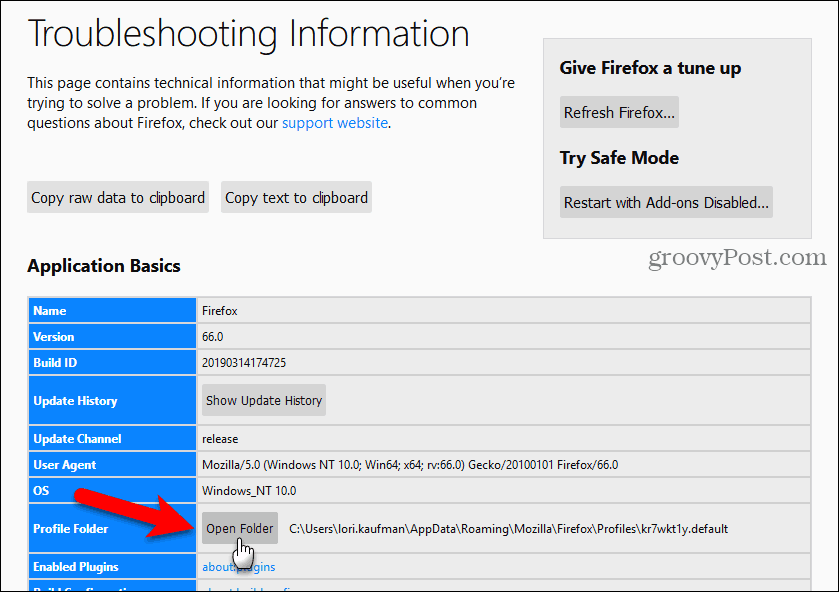
Το προφίλ σας Chrome ανοίγει σε ένα νέο παράθυρο του File Explorer. Αφήστε αυτό το παράθυρο ανοικτό.
Επεξεργαστείτε ένα υπάρχον αρχείο χρήστηChrome.css
Αν δεν έχετε ήδη φάκελο χρωμίου στο φάκελο προφίλ σας, μεταβείτε στην επόμενη ενότητα.
Εάν έχετε ένα χρώμιο φάκελο στο φάκελο προφίλ σας και a userChrome.css αρχείο στο φάκελο χρωμίου, τότε θα επεξεργαστούμε το υπάρχον userChrome.css αρχείο. Με αυτόν τον τρόπο, δεν χάνετε τυχόν προσαρμογές που έχετε ήδη εφαρμόσει.
ο MaterialFox-master ο φάκελος που κατεβάσατε περιέχει ένα χρώμιο φάκελο με α userChrome.css αρχείο σε αυτό. Ανοίξτε αυτό userChrome.css αρχείου σε ένα πρόγραμμα επεξεργασίας κειμένου όπως το Notepad, αντιγράψτε τα πάντα σε αυτό και κλείστε το αρχείο.
Στη συνέχεια, ανοίξτε το δικό σας userChrome.css αρχείο (στο χρώμιο φάκελο μέσα στο φάκελο προφίλ σας) σε ένα πρόγραμμα επεξεργασίας κειμένου. Επικολλήστε το κείμενο που αντιγράψατε στο τέλος του userChrome.css αρχείου και αποθηκεύστε και κλείστε το αρχείο.
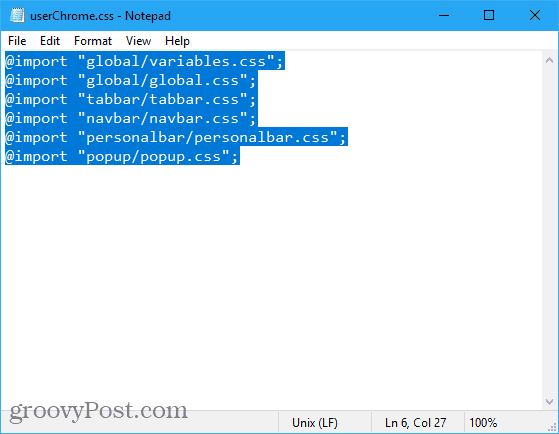
Αντιγράψτε και επικολλήστε το φάκελο χρωμίου που έχετε κατεβάσει
Αν δεν έχετε ήδη ένα χρώμιο φάκελο στο φάκελο προφίλ σας, ανοίξτε ένα νέο παράθυρο του File Explorer και στη συνέχεια ανοίξτε το MaterialFox-master φάκελο που εξάγατε.
Αντιγράψτε το χρώμιο φάκελο στο MaterialFox-master ντοσιέ.
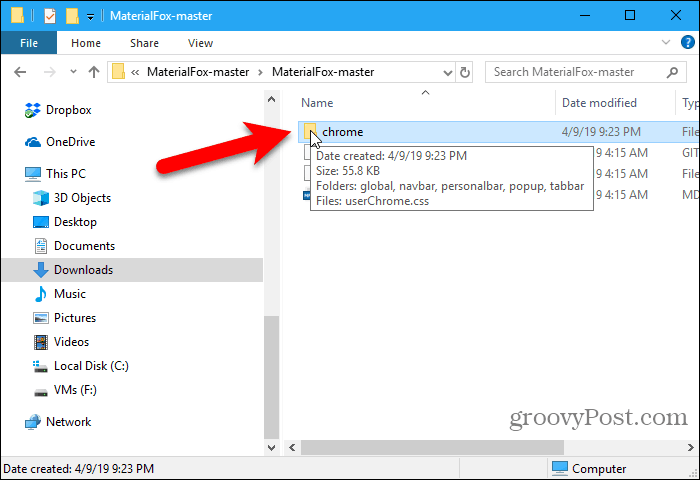
Επιστρέψτε στο παράθυρο "Εξερεύνηση αρχείων" με το φάκελο προφίλ σας ανοιχτό.
Επικολλήστε το χρώμιο φάκελο που αντιγράψατε από το φάκελο MaterialFox-master στον φάκελο του προφίλ σας.
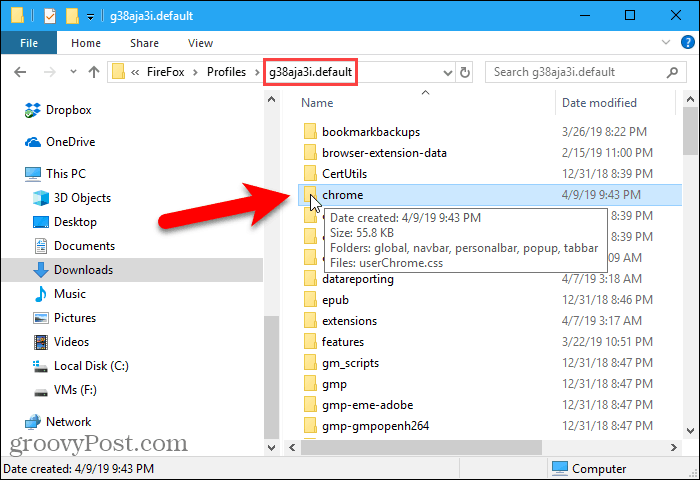
Διορθώστε τις μαύρες καρτέλες και τα παράξενα εικονίδια
Ανοίξτε τον Firefox για να δείτε το αποτέλεσμα των νέων ρυθμίσεων UI υλικού σχεδίασης.
Θα παρατηρήσετε ότι οι καρτέλες είναι μαύρες και τα εικονίδια φαίνονται παράξενα.
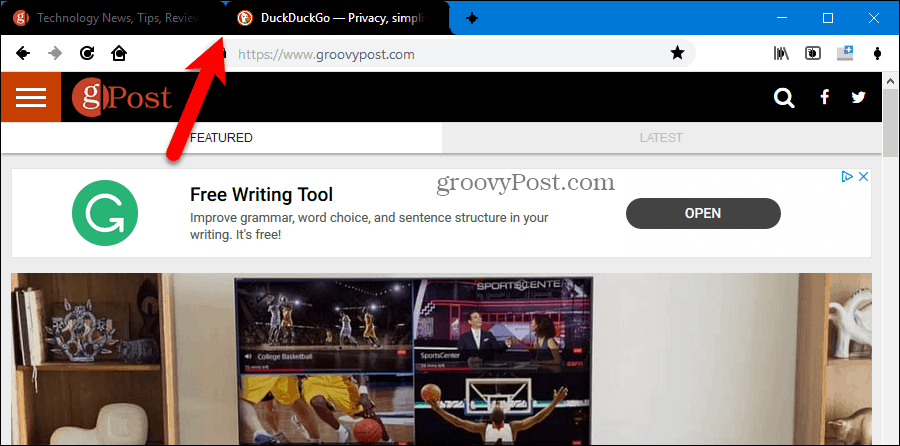
Θα διορθώσουμε αυτό το πρόβλημα χρησιμοποιώντας μια ρύθμιση διαμόρφωσης του Firefox.
Τύπος:σχετικά με: config στη γραμμή διευθύνσεων του Firefox και πατήστε Εισαγω. Θα δείτε ένα προειδοποιητικό μήνυμα.
Κάντε κλικ Δεχόμαστε τον κίνδυνο! να συνεχίσει.
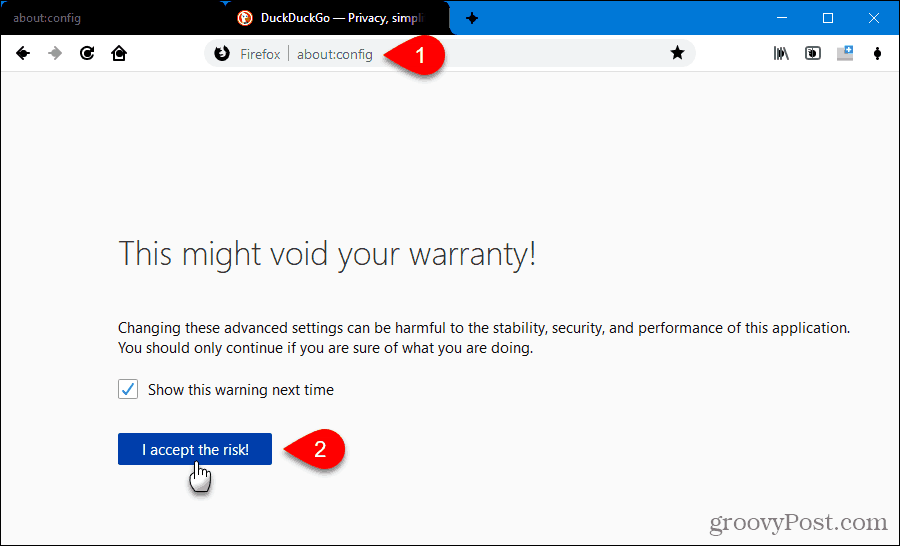
Τύπος:svg.context στο Αναζήτηση κουτί. Εμφανίζονται οι ακόλουθες προτιμήσεις:
svg.context-properties.content.enabled
Αυτή η προτίμηση έχει οριστεί σε ψευδής από προεπιλογή, πράγμα που σημαίνει ότι είναι απενεργοποιημένο.
Για να ενεργοποιήσετε τη λειτουργία, κάντε διπλό κλικ για να αλλάξετε την τιμή της αληθής. Μπορείτε επίσης να κάνετε δεξί κλικ στην προτίμηση και να επιλέξετε Μεταβάλλω.
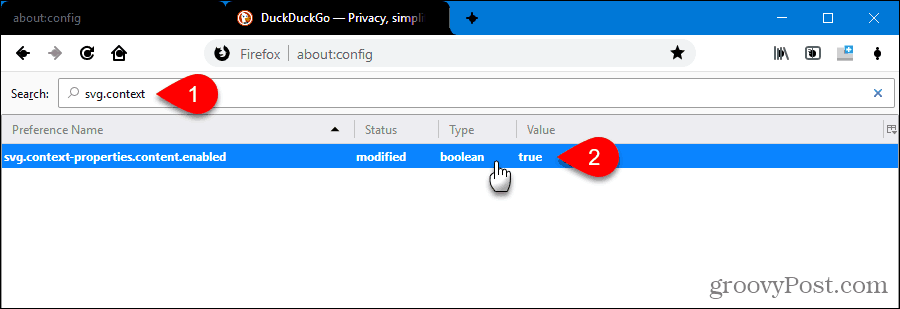
Τώρα μεταβείτε σε οποιαδήποτε άλλη καρτέλα ή κάντε επανεκκίνηση του Firefox. Οι μαύρες καρτέλες και τα παράξενα εικονίδια είναι σταθερά.
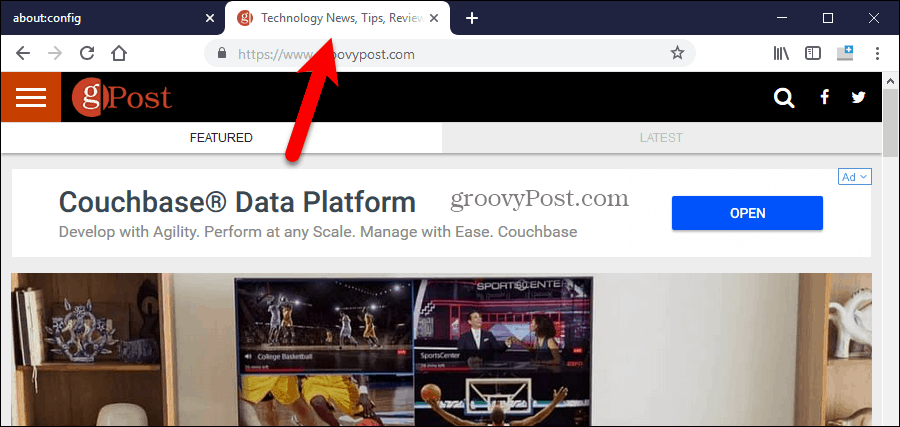
Εμφάνιση του χρώματος Windows 10 Accent στη γραμμή τίτλου του Firefox
Στα Windows 10, υπάρχει ακόμα ένα πράγμα που πρέπει να αλλάξετε, αν θέλετε η γραμμή τίτλου και οι ανενεργές καρτέλες στον Firefox να μην είναι μαύρες.
Κάντε κλικ Ρυθμίσεις στο μενού Έναρξη και μεταβείτε στο Προσωποποίηση> Χρώματα.
Ελεγξε το Γραμμές τίτλου και σύνορα παραθύρων κάτω από το πλαίσιο Παρουσιάστε χρώμα τόνου στις ακόλουθες επιφάνειες.
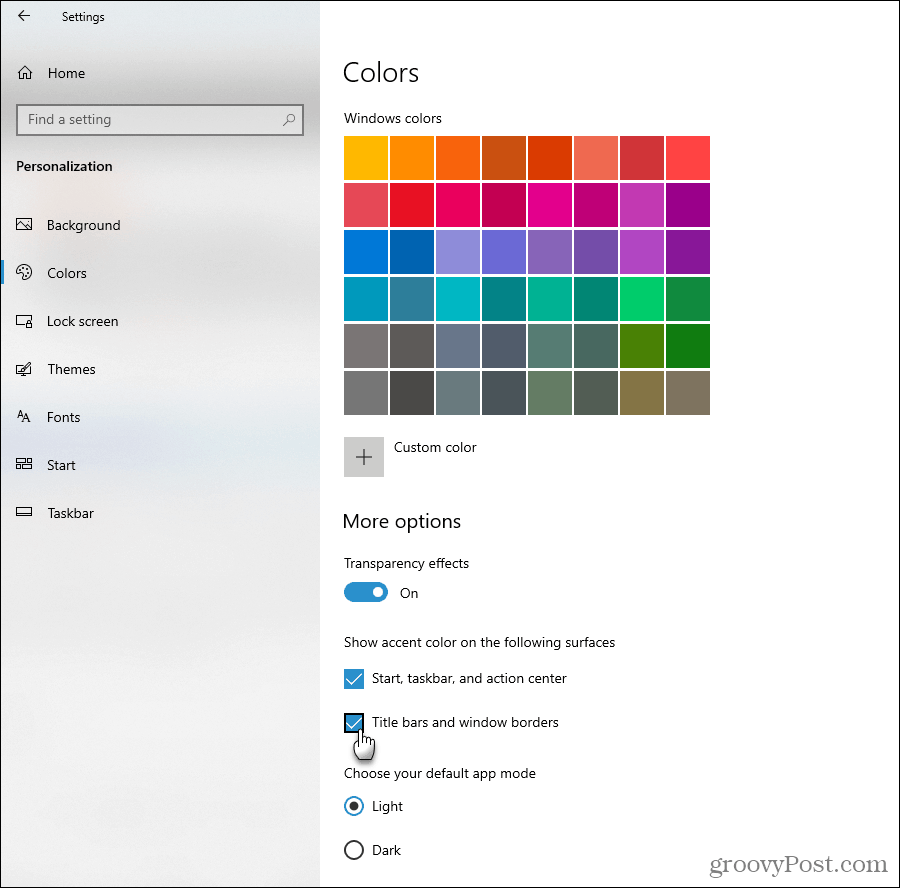
Απολαύστε το UI υλικού σχεδίασης στον Firefox
Τώρα οι καρτέλες έχουν ωραίες στρογγυλεμένες γωνίες και τα εικονίδια έχουν την εμφάνιση του σχεδίου υλικού. Και η γραμμή τίτλου και οι αδρανείς καρτέλες έχουν το χρώμα τόνου που επιλέξατε στις ρυθμίσεις των Windows 10.

Καταργήστε την εγκατάσταση του UI υλικού σχεδίασης από τον Firefox
Αν αποφασίσετε να επιστρέψετε στις αιχμηρές γωνίες στις καρτέλες και τα αρχικά εικονίδια στον Firefox, είναι εύκολο. Κάντε ένα από τα παρακάτω:
- Εάν αντιγράψατε το χρώμιο φάκελο από το MaterialFox-master φάκελο στο φάκελο προφίλ σας, διαγράψτε αυτόν το φάκελο χρωμίου.
- Αν αντιγράψατε το κείμενο από το userChrome.css αρχείου στο MaterialFox-master φάκελο και να το επικολλήσετε στη δική σας userChrome.css αρχείο, ανοίξτε το userChrome.css αρχείου και διαγράψτε το κείμενο που έχετε επικολλήσει σε αυτό.